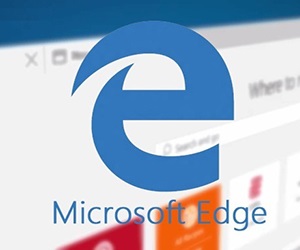
Деактивация додатки
Edge можна видалити офіційними методами, так як він інтегрований в Windows 10. Серед встановлених додатків в панелі управління ви браузер теж не знайдете. Однак потрібно розуміти, що Edge не виконує важливих системних функцій як Internet Explorer, тому при необхідності можна його спокійно вимкнути, використовуючи засіб автоматизації PowerShell.
Після виконання цієї операції браузер буде активовано, проте його файли залишаться в системі.
безпечне видалення
Якщо вас не влаштовує, що Edge продовжує перебувати на комп'ютері, незважаючи на ваше бажання з ним розлучитися, то видаліть його безпечно:
Після видалення каталогу вбудований браузер пропаде з меню «Пуск», і відкрити його у вас не вийде. Якщо ви захочете повернути Edge на місце, то перенесіть скопійоване попередньо папку в директорію Packages.
Використання сторонніх інструментів
За допомогою софта від сторонніх розробників можна заблокувати роботу браузера.
Потрібна вам програма називається Edge Blocker, і завантажити її можна безкоштовно. Працює вона гранично просто: ви запускаєте утиліту і натискаєте кнопку «Block», щоб браузер перестав працювати.
Захочете знову зробити його активним компонентом системи, знову відкрийте Edge Blocker і натисніть «Unblock».
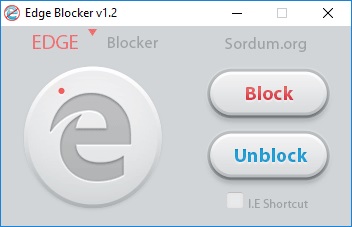
Не знайшовши в Windows 10 інструментів для видалення непотрібних компонентів, просунуті користувачі самостійно створили скрипт, який може повністю деінсталювати Microsoft Edge і Cortana. Називається він «Remove Cortana Windows Feedback ...».
- Розпакуйте викачаний архів зі скриптами. Запустіть від імені адміністратора файл «Видалити Microsoft Edge». Якщо з'явиться вікно UAC, клацніть «Так» для продовження роботи.
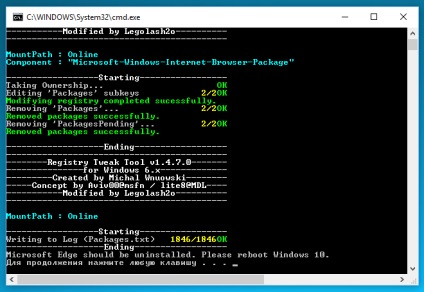
- Натисніть будь-яку клавішу, щоб запустити процедуру деінсталяції браузера.
- Перезавантажте комп'ютер.
Не забувайте, що ви використовуєте скрипти і сторонні програми на свій страх і ризик. У разі виникнення проблем в роботі системи через вилучення компонентів звинувачувати буде нікого, так що якщо Edge сильно не заважає, краще залишити його в спокої.